vivo如何连接otg vivo手机OTG功能怎么打开
更新时间:2023-12-20 18:09:20作者:yang
现手机已经成为我们生活的必备品之一,而随着科技的不断发展,手机的功能也越来越丰富多样。vivo作为一家知名的手机品牌,不仅在外观设计上独具匠心,更是在功能方面做出了许多突破。其中vivo手机的OTG功能就成为了许多用户关注的焦点。vivo手机如何连接OTG呢?OTG功能又该如何打开呢?让我们一起来了解一下吧。
方法如下:
1.打开vivo手机,点击设置。
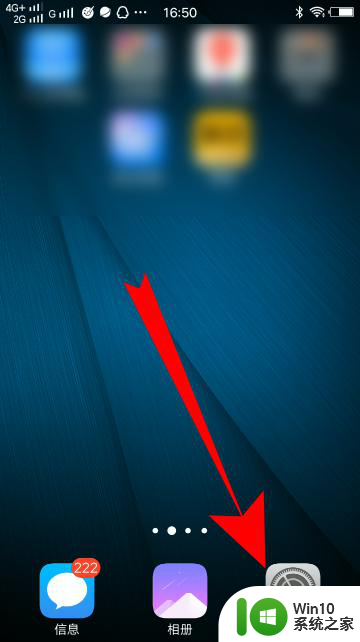
2.进入设置界面,点击更多设置。
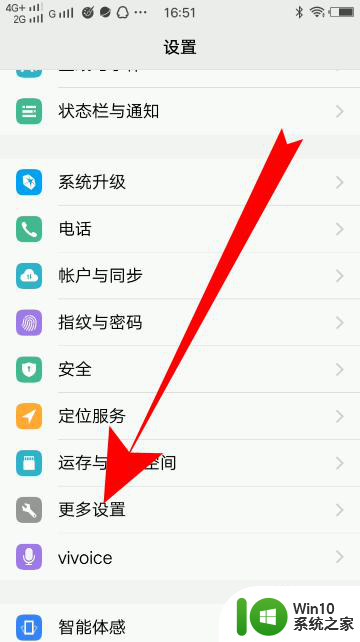
3.进入更多设置之后,点击OTG。
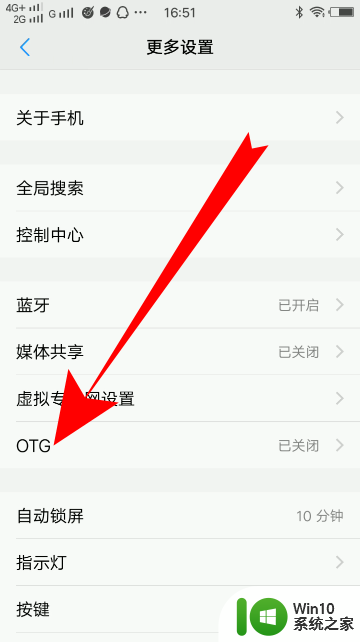
4.进入OTG功能,把OTG后面的按钮点开。
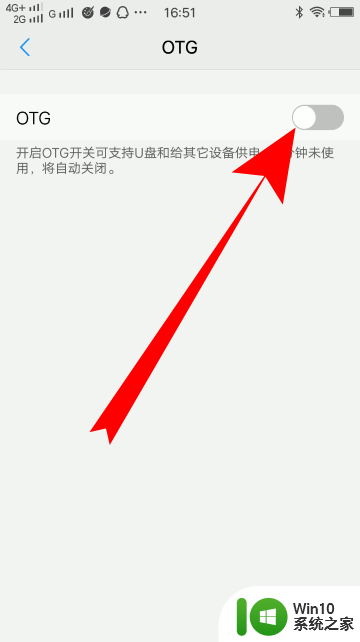
5.OTG功能开启后,把U盘插入vivo手机。就可以查看U盘内的资料了。
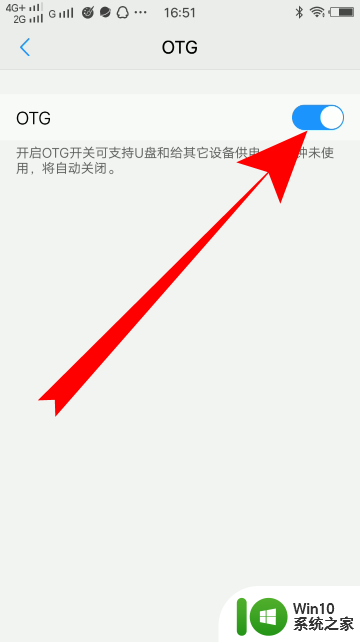
6.总结
1、打开vivo手机,点击设置。
2、进入设置界面,点击更多设置。
3、进入更多设置之后,点击OTG。
4、进入OTG功能,把OTG后面的按钮点开。
5、OTG功能开启后,把U盘插入vivo手机。就可以查看U盘内的资料了。
以上就是关于vivo如何连接otg的全部内容,有出现相同情况的用户可以按照小编的方法来解决。
vivo如何连接otg vivo手机OTG功能怎么打开相关教程
- vivo手机怎么连接u盘教程 vivo手机如何读u盘
- 平板otg功能在哪里打开 怎么开启平板电脑otg
- vivo手机如何打开开发者模式 怎么打开vivo开发者模式
- 手机OTG功能使用方法 otg什么意思
- vivo如何关闭5g网络 vivo手机如何关闭5G连接
- 关闭语音助手怎么关闭vivo vivo手机如何关闭智能语音助手
- vivox21怎么一键换机 如何使用VIVO手机一键换机功能
- 打印机有线连接手机怎么操作 手机如何连接打印机
- 手机怎么连接打印机 手机如何通过蓝牙连接打印机
- 旧电视没有投屏功能怎样连接手机 旧电视没有投屏功能怎么连接手机
- 电视如何投屏连接手机vivo vivo手机投屏到电视上的最新教程(2020年更新)
- 苹果13投屏功能怎么连接不上 苹果手机怎么连接投屏电脑
- U盘装机提示Error 15:File Not Found怎么解决 U盘装机Error 15怎么解决
- 无线网络手机能连上电脑连不上怎么办 无线网络手机连接电脑失败怎么解决
- 酷我音乐电脑版怎么取消边听歌变缓存 酷我音乐电脑版取消边听歌功能步骤
- 设置电脑ip提示出现了一个意外怎么解决 电脑IP设置出现意外怎么办
电脑教程推荐
- 1 w8系统运行程序提示msg:xxxx.exe–无法找到入口的解决方法 w8系统无法找到入口程序解决方法
- 2 雷电模拟器游戏中心打不开一直加载中怎么解决 雷电模拟器游戏中心无法打开怎么办
- 3 如何使用disk genius调整分区大小c盘 Disk Genius如何调整C盘分区大小
- 4 清除xp系统操作记录保护隐私安全的方法 如何清除Windows XP系统中的操作记录以保护隐私安全
- 5 u盘需要提供管理员权限才能复制到文件夹怎么办 u盘复制文件夹需要管理员权限
- 6 华硕P8H61-M PLUS主板bios设置u盘启动的步骤图解 华硕P8H61-M PLUS主板bios设置u盘启动方法步骤图解
- 7 无法打开这个应用请与你的系统管理员联系怎么办 应用打不开怎么处理
- 8 华擎主板设置bios的方法 华擎主板bios设置教程
- 9 笔记本无法正常启动您的电脑oxc0000001修复方法 笔记本电脑启动错误oxc0000001解决方法
- 10 U盘盘符不显示时打开U盘的技巧 U盘插入电脑后没反应怎么办
win10系统推荐
- 1 番茄家园ghost win10 32位官方最新版下载v2023.12
- 2 萝卜家园ghost win10 32位安装稳定版下载v2023.12
- 3 电脑公司ghost win10 64位专业免激活版v2023.12
- 4 番茄家园ghost win10 32位旗舰破解版v2023.12
- 5 索尼笔记本ghost win10 64位原版正式版v2023.12
- 6 系统之家ghost win10 64位u盘家庭版v2023.12
- 7 电脑公司ghost win10 64位官方破解版v2023.12
- 8 系统之家windows10 64位原版安装版v2023.12
- 9 深度技术ghost win10 64位极速稳定版v2023.12
- 10 雨林木风ghost win10 64位专业旗舰版v2023.12